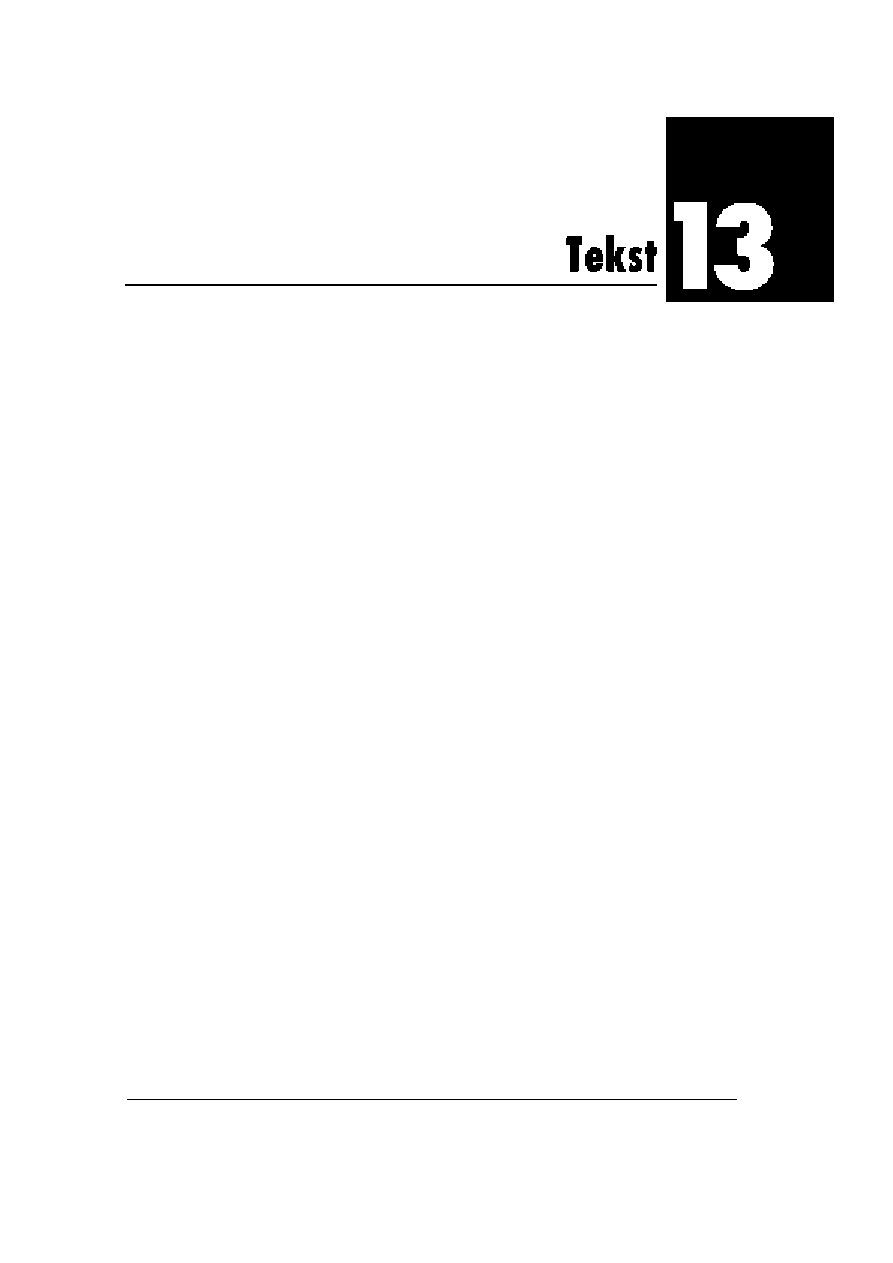
Tekst
251
W
3KRWRVKRSLHPR*HP\ZSURZDG]DüEDUG]R
áDGQLHZ\JáDG]RQ\WHNVWDOHQLHQDOH*\SU]\
W\PSU]HNUDF]DüSHZQHMNU\W\F]QHMJUDQLF\
ZLHONRFL1LHPR*QDRF]HNLZDü*HOLWHUND
o
Z\VRNRFLNLONXSLNVHOLEG]LHáDGQD
i czytelna. Za to Photoshop znakomicie nadaje
VLGRZSURZDG]DQLDQDSLVyZRGX*\FK
UR]PLDUDFKSU]HGHZV]\VWNLPW\WXáyZ1DSLV\
PR*HP\ZSURZDG]DüMDNRZ\SHáQLRQHIDUE
DOERMDNRSXVWHUDPNLVHOHNFMLPR*HP\
XPLHV]F]DüMHQDZDUVWZDFKDOERF]\QLü] nich
PDVNZDUVWZ\²WR]DOH*\RGVSRVREXZ jaki
FKFHP\MHSy(QLHMHG\WRZDü
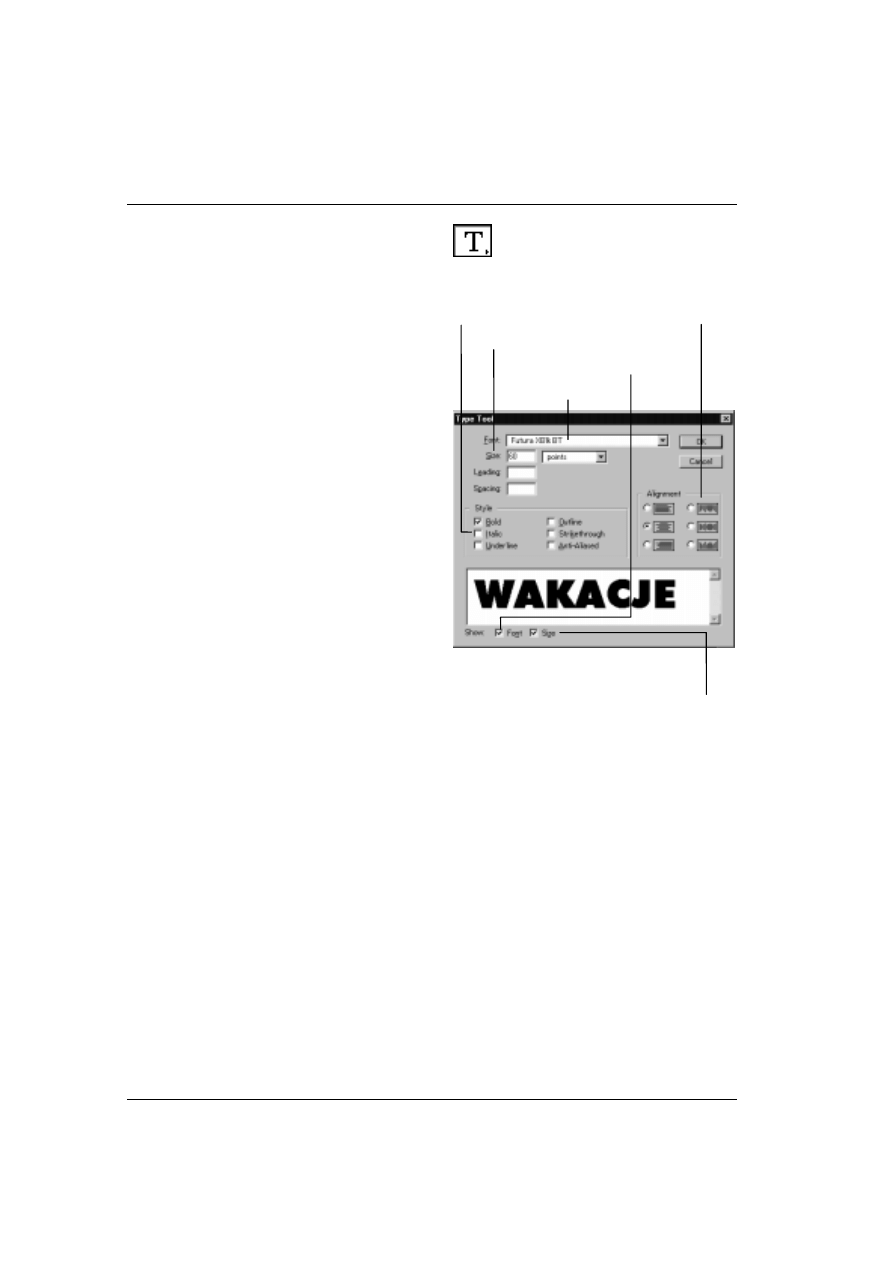
5R]G]LDá
13
252
Wprowadzanie tekstu
QDQRZZDUVWZ
1.
Otwieramy obraz, w którym chcemy
XPLHFLüWHNVW
2.
Wybieramy kolor farby.
3.
:\ELHUDP\LNRQWHNVWXText), jak na
rysunku 13.1.
4.
Klikamy w oknie dokumentu tam, gdzie
FKFHP\XPLHFLüWHNVW
5.
W
UR]ZLQLW\PRNQLHGLDORJRZ\PU\VXQHN
13.2) wpisujemy tekst w
ELDá\PSROXXGRáX
$E\SU]HQLHüGDOV]F]üWHNVWXGR
QDVWSQHMOLQLLQDFLVNDP\Enter.
6.
=D]QDF]DP\RSFMShow: Size (3RND*
Rozmiar) u
GRáXRNQDGLDORJRZHJRSR
F]\PXVWDODP\RGSRZLHGQLZLHONRü
F]FLRQNL]DSRPRFSDUDPHWUXSize.
0R*HP\SU]\W\PNRU]\VWDü]NLONXUy*Q\FK
jednostek (wybieramy je z listy obok).
3RGJOGZLHONRFLF]FLRQNLPDP\Z tym
samym polu, w
NWyU\PZSLVDOLP\WHNVW
8ZDJD1LHZáF]DMRSFMLShow: Size, gdy
ZSURZDG]DV]EDUG]RGX*HQDSLV\JG\*QLH
]PLHV]F]VLRQHZRNLHQNXSRGJOGX
8ZDJD$E\ZLHONRüQDSLVXRJOGDQHJR
w
RNQLHSRGJOGXSRZáF]HQLXRSFMLShow:
Size
]JDG]DáDVLGRNáDGQLH]ZLHONRFL
QDSLVXMDN]REDF]\V]Z oknie dokumentu,
Z\ZLHWOREUD]ZVNDOLZSLV]
w prawym dolnym rogu linii informacyjnej
DOERNOLNQLMGZXNURWQLHQDQDU]G]LXOXS\
7.
=D]QDF]DP\RSFMShow: Font (3RND*
Czcionka) u
GRáXRNQDGLDORJRZHJRSR
czym z listy Font (Czcionka) wybieramy
RGSRZLHGQLNUyMF]FLRQNL3RGJOGZ\EUDQHM
przez nas czcionki mamy w tym samym
polu, w
NWyU\PZSLVDOLP\WHNVW
Rys. 13.1. Ikona tekstu (Type)
Styl napisu Wyrównanie
:LHONRüF]FLRQNL
2SFMDSRGJOGXF]FLRQNL
Rodzaj czcionki
Rys. 13.2.
2NQRGLDORJRZHQDU]G]LD
tekstu (Type Tool)
2SFMDSRGJOGXZLHONRFL
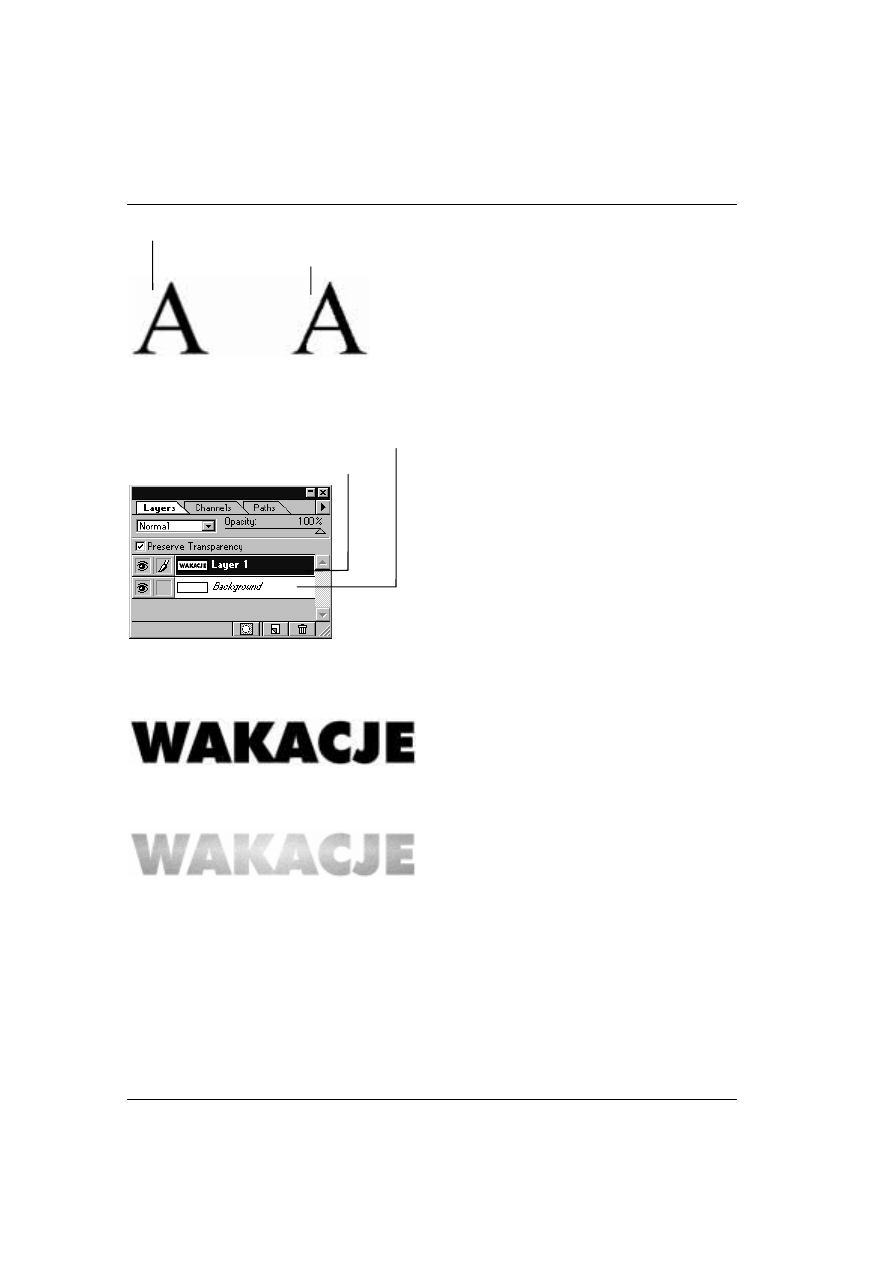
Tekst
253
Litera z
Z\JáDG]HQLHP
/LWHUDEH]Z\JáDG]HQLD
Rys. 13.3. Litera utworzona z
ZáF]RQLZ\áF]RQ
RSFM$QWL$OLDVHG:\JáDG]HQLH
:DUVWZDWáD
Warstwa tekstu
Rys. 13.4. Paleta
/D\HUV:DUVWZ\SRX*\FLX
QDU]G]LDWHNVWX
Rys. 13.5. Tekst wprowadzony w oknie dokumentu
Rys. 13.6.
7HNVWSR]DVWRVRZDQLXZ\SHáQLHQLD
gradientowego oraz filtra Add Noise (Dodaj szum)
8.
(Ewentualnie) Wybieramy rodzaj czcionki,
]D]QDF]DMFRGSRZLHGQLRSFMZSROX
Style, Styl
0DP\WXGRZ\ERUXF]FLRQN
SRJUXELRQBoldSRFK\ORQItalic)
i
SRGNUHORQUnderline), a nawet
SU]HNUHORQ²Strikethrough. Po
ZáF]HQLXRSFMLOutline (Obrysowana)
WZRU]RQHEGOLWHU\SXVWHZURGNX
:V]\VWNLHWHRSFMHPRJE\üVWRVRZDQH
pojedynczo oraz w
Uy*Q\FKNRPELQDFMDFK
²QDSU]\NáDGáF]QH]D]QDF]HQLHRSFML
Bold oraz Italic
GDMHQDPF]FLRQN
SRJUXELRQSRFK\ORQ
9.
:áF]DP\RSFMAnti-Aliased
(
:\JáDG]HQLH) w polu Style. Inaczej
NUDZG]LHOLWHUQLH]RVWDQZ\JáDG]RQH
Rysunek 13.3 przedstawia fatalne skutki
Z\áF]HQLDRSFMLAnti-Aliased.
10.
-HOLQDV]WHNVWVNáDGDVL] kilku linijek,
wybieramy sposób wyrównania w polu
Alignment (Wyrównanie).
11.
Zamykamy okno
NOLNQLFLHPQDOK. Tekst
SRMDZLDVLQDQRZHMRGG]LHOQHMZDUVWZLH
U\VXQHN0R*HP\JRZLF
SU]HPLHV]F]DüVNDORZDüLSRGGDZDüHG\FML
filtrami w dowolny sposób. Rysunek 13.5
pokazuje utworzony przez nas napis. Dla
warstwy z
QDSLVHPSR]RVWDZLRQRZáF]RQ
RSFMPreserve Transparency (Zachowaj
SU]H]URF]\VWRü) na palecie Layers, po
F]\PX*\WRZ\SHáQLHQLDJUDGLHQWRZHJR
i filtra Add Noise (Dodaj szum) (rysunek
13.6).
']LNLZáF]RQHMRSFMLPreserve
Transparency
REHV]áRVLEH]WZRU]HQLD
zestawu wyboru.
Uwaga. Opcja Preserve Transparency
(
8WU]\PDMSU]H]URF]\VWRüMHVWGRP\OQLH
ZáF]DQDGODND*GHMQRZRXWZRU]RQHM
warstwy z
WHNVWHP-HOLX*\MHV]QDU]G]LD
WHNVWXDSRWHPSU]HáF]\V]VLQSQD
SG]HOLVSUyEXMHV]FRQDPDORZDüZ
7ZRLPREUD]LHQLHXGD&LVLWR7R
GODWHJR*HDNW\ZQZDUVWZVWDáDVL
warstwa tekstu z
ZáF]RQRSFMPreserve
Transparency
1DMSLHUZPXVLV]ZLF
Z\áF]\üWRSFMDOER]PLHQLüZDUVWZ
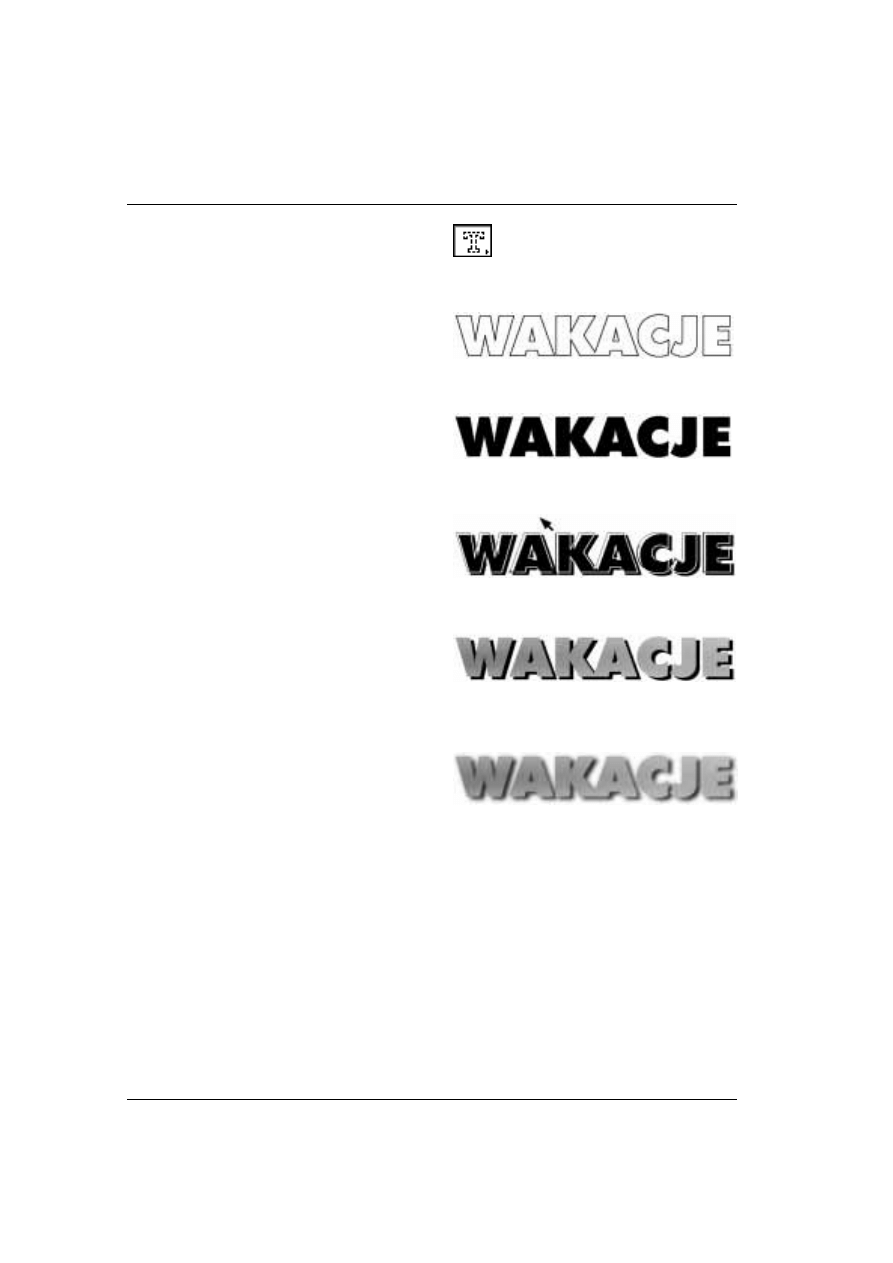
5R]G]LDá
13
254
7HNVWPR*HP\WZRU]\üMDNRSXVWUDPN
VHOHNFML0R*HWRE\üSU]\GDWQHZ pewnych
ZDUXQNDFK1DSU]\NáDGZWHG\JG\FKFHP\
V]\ENRLEH]]E\WQLHJRPQR*HQLDZDUVWZ
XWZRU]\üWHNVW] cieniem.
Tworzenie tekstu z cieniem
1.
:\ELHUDP\LNRQUDPNLWHNVWRZHMType
Mask), jak na rysunku 13.7.
2.
Klikamy w oknie dokumentu tam, gdzie
FKFHP\XPLHFLüWHNVW
3.
W
UR]ZLQLW\PRNQLHGLDORJRZ\PXVWDODP\
parametry tekstu (patrz punkt poprzedni).
4.
Zamykamy okno
NOLNQLFLHPQDOK.
W
RNQLHGRNXPHQWXSRMDZLDVLUDPND
selekcji w
NV]WDáFLHQDSLVXU\VXQHN
5.
:\ELHUDP\MDNRNRORUIDUE\SODQRZDQ
EDUZFLHQLD
6.
Wybieramy polecenie Edit/Fill
(
=PLDQ\:\SHáQLM) iZ\SHáQLDP\
wyselekcjonowamy obszar kolorem farby
(rysunek 13.9).
7.
:\ELHUDP\QDU]G]LHVHOHNFMLUDPN
SURVWRNWQDOERHOLSW\F]Q
8.
3U]HFLJDP\UDPNVHOHNFMLQDQLHZLHON
RGOHJáRüU\VXQHN
9.
:\ELHUDP\MDNRNRORUIDUE\EDUZ
w
NWyUHMFKFHP\XWZRU]\üQDSLV
10.
Wybieramy polecenie Edit/Fill
(
=PLDQ\:\SHáQLM) iZ\SHáQLDP\
wyselekcjonowamy obszar kolorem farby
(rysunek 13.11).
11.
(Ewentualnie) Odwracamy zestaw wyboru
poleceniem Select/Inverse (Wybierz/
2GZUyü) i wybieramy polecenie
Filter/Blur/ Gaussian Blur
(Filtr/Rozmyj/Rozmyj Gaussowsko).
W
Z\ZLHWORQ\PRNQLHdialogowym
XVWDODP\ZLHONRüUR]P\FLDFLHQLD
5\VXQHNSU]HGVWDZLDFLHR rozmytej
NUDZG]L2F]\ZLFLHWDNSURVWH
UR]ZL]DQLHPR*HP\ZSURZDG]LüW\ONR
wtedy, gdy nasz napis z
FLHQLHP]RVWDá
XWZRU]RQ\QDMDNLPJáDGNLPWOH
Rys. 13.7. Ikona ramki tekstowej (Type Mask)
Rys. 13.8. Utworzona ramka selekcji
Rys. 13.9.
5DPNDZ\SHáQLRQDNRORUHPFLHQLD
Rys. 13.10. Przemieszczanie ramki
Rys. 13.11.
5DPNDZ\SHáQLRQDSRZWyUQLHLQQ\P
kolorem
Rys. 13.12.
5R]P\W\FLH
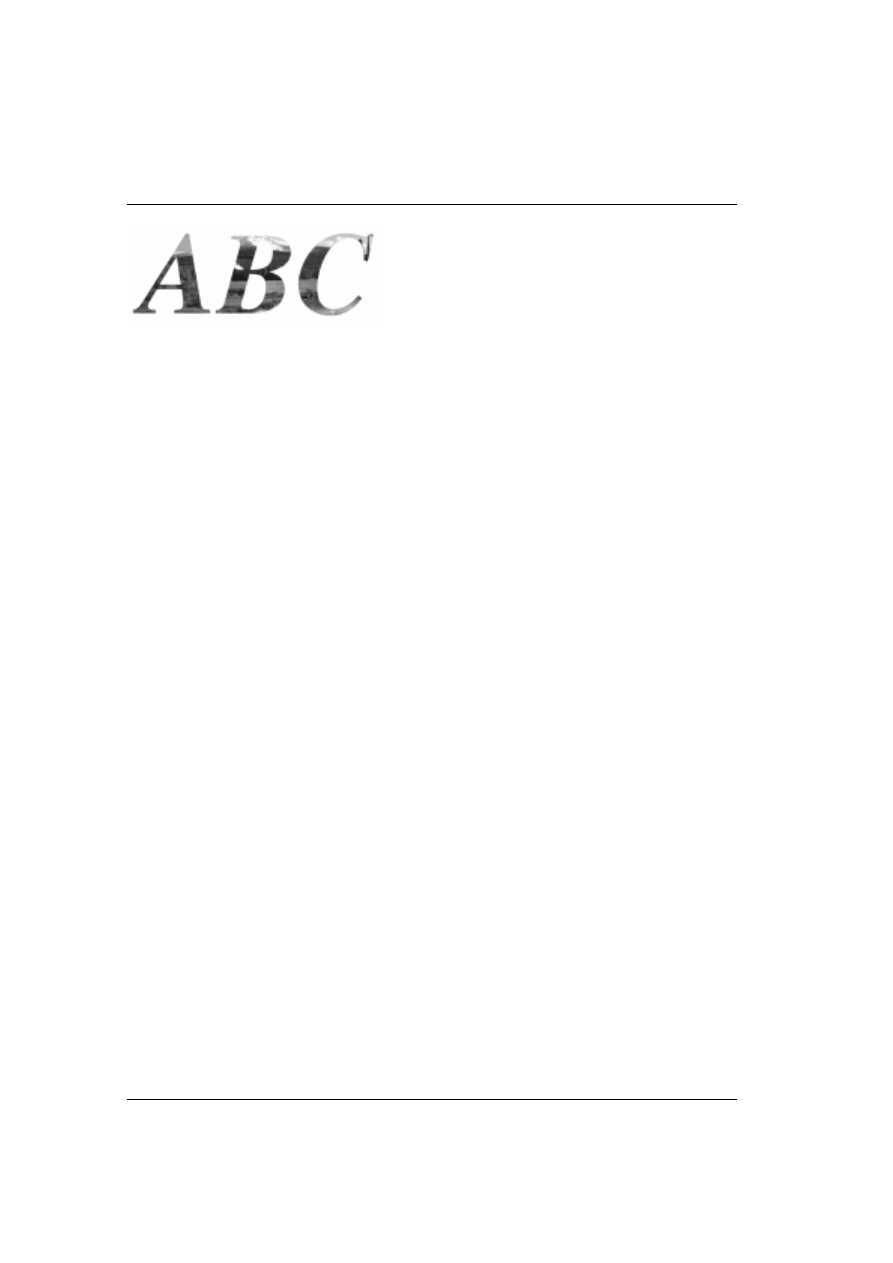
Tekst
255
Rys. 13.13.
1DSLVZ\SHáQLRQ\REUD]HP
8ZDJD-HOLFKFHV]ZSURZDG]LüWHNVW
z
UR]P\W\PFLHQLHPQDWOHMDNLHJRREUD]X
SRZLQLHQHUDF]HMSRVáX*\üVLGRGDWNRZ
ZDUVWZZLFHMLQIRUPDFMLQDWHQWHPDW
znajdziesz w rozdziale 16.).
5DPNLWHNVWRZHMPR*HP\X*\üUyZQLH*ZWHG\
JG\FKFHP\Z\SHáQLüWHNVWREUD]HPDOER
Z\Uy*QLüJRSRSU]H]ÄSU]\JDV]HQLH´REUD]X
ZHZQWU]OXEQD]HZQWU]OLWHU
:\SHáQLDQLHWHNVWXPDSELWRZ
1.
Otwieramy obraz, w którym chcemy
XPLHFLüWHNVW
2.
:\ELHUDP\LNRQUDPNLWHNVWRZHMType
Mask).
3.
Klikamy w oknie dokumentu tam, gdzie
FKFHP\XPLHFLüWHNVW:UR]ZLQLW\P
oknie dialogowym ustalamy parametry
tekstu (patrz punkt pierwszy w tym
UR]G]LDOH3R]DPNQLFLXRNQDZRNQLH
GRNXPHQWXSRMDZLDVLUDPNDVHOHNFML
w
NV]WDáFLHQDSLVX
4.
2WZLHUDP\REUD]NWyU\FKFHP\XPLHFLü
ZHZQWU]OLWHU6SUDZG]DP\F]\PDRQ
odpowiednie rozmiary. Selekcjonujemy go
w
FDáRFLSROHFHQLHPSelect/All
(Wybierz/Wszystko) i wybieramy polecenie
Edit/Copy (Zmiany/Kopiuj).
5.
3U]HáF]DP\VLGRREUD]X] tekstem,
NOLNDMFQDMHJROLVWZLHW\WXáRZHM
6.
Wybieramy polecenie Edit/Paste Into
(Wybierz/Wklej na
2EUD]SRMDZLDVL
ZHZQWU]QDSLVXU\VXQHN
7.
Wciskamy klawisz Ctrl i przemieszczamy
REUD]ZHZQWU]QDSLVXRGSRZLHGQLRJR
SR]\FMRQXMF
8.
Likwidujemy dodatkowe warstwy,
Z\ELHUDMFSROHFHQLHFlatten Image
(
6SáDV]F]REUD]HN) zSRGUF]QHJRPHQX
palety Layers (Warstwy).
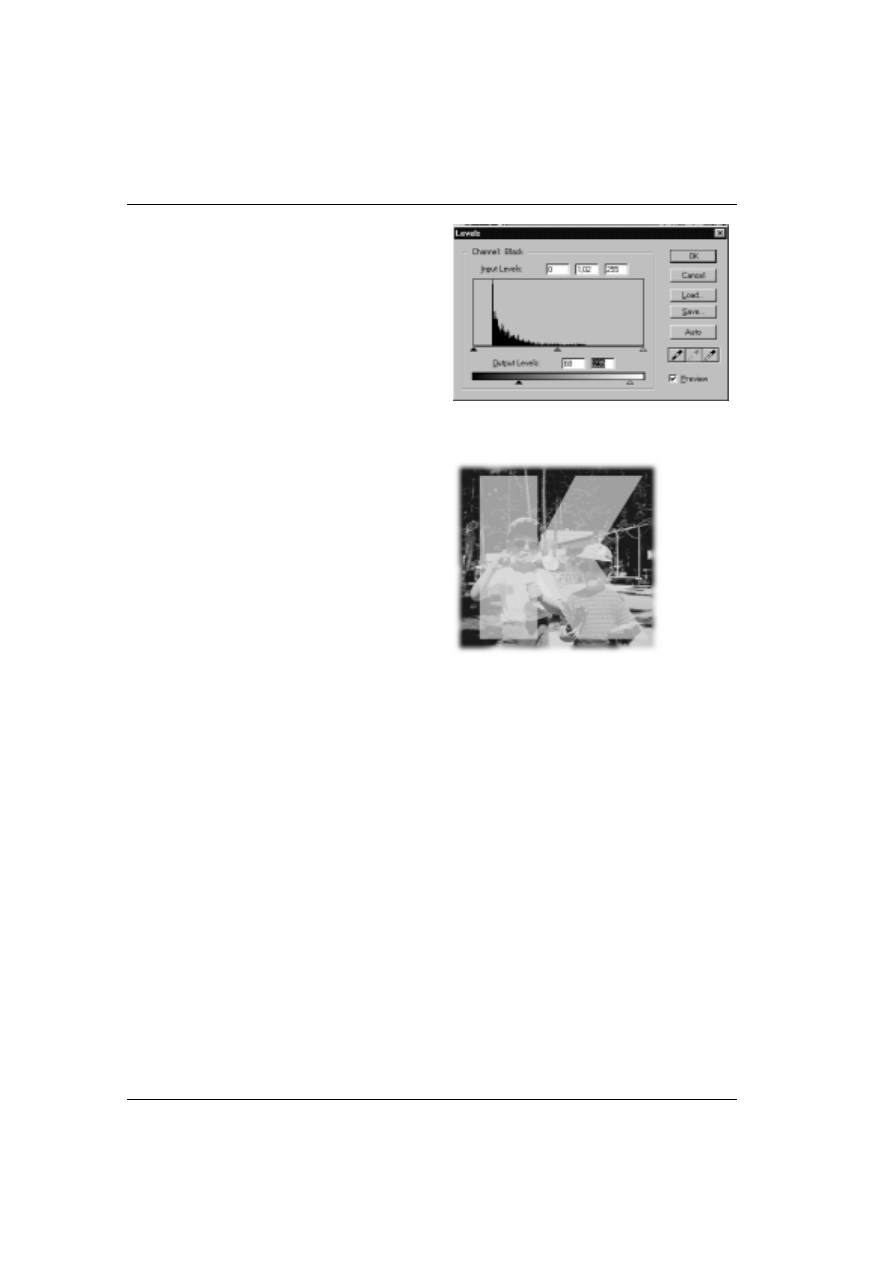
5R]G]LDá
13
256
Przygaszanie tekstu
1.
Otwieramy obraz, w którym chcemy
XPLHFLüWHNVW
2.
:\ELHUDP\LNRQUDPNLWHNVWRZHMType
Mask).
3.
Klikamy w oknie dokumentu tam, gdzie
FKFHP\XPLHFLüWHNVW:UR]ZLQLW\P
oknie dialogowym ustalamy parametry
tekstu (patrz punkt pierwszy w tym
UR]G]LDOH3R]DPNQLFLXRNQDZRNQLH
GRNXPHQWXSRMDZLDVLUDPNDVHOHNFML
w
NV]WDáFLHQDSLVX
4.
Wybieramy polecenie Image/Adjust/Levels
(Obrazek/Dopasuj/Poziomy).
5.
W
Z\ZLHWORQ\PRNQLHGLDORJRZ\P
]EOL*DP\GRVLHELHWUyMNWQH]QDF]NL
XPLHV]F]RQHQDREXNRFDFKVXZDND
Output (
3R]LRP\Z\MFLD), tak jak to
SRND]XMHU\VXQHN']LNLZáF]HQLX
opcji Preview (
3RGJOGHIHNWSU]\WáXPLHQLD
PR*HP\SU]\W\PREVHUZRZDü
EH]SRUHGQLRZ oknie dokumentu.
6.
Zamykamy okno
NOLNQLFLHPQD OK. Obraz
ZHZQWU]QDSLVX]RVWDMHSU]\JDV]RQ\SDWU]
rysunek 13.15).
Przygaszanie obrazu
QD]HZQWU]WHNVWX
1.
Otwieramy obraz, w którym chcemy
XPLHFLüWHNVW
2.
:\ELHUDP\LNRQUDPNLWHNVWRZHMType
Mask).
3.
Klikamy w oknie dokumentu tam, gdzie
FKFHP\XPLHFLüWHNVW:UR]ZLQLW\P
oknie dialogowym ustalamy parametry
tekstu (patrz punkt pierwszy w tym
UR]G]LDOH3R]DPNQLFLXRNQDZRNQLH
GRNXPHQWXSRMDZLDVLUDPNDVHOHNFML
w
NV]WDáFLHQDSLVX
4.
Wybieramy polecenie Select/Inverse
(
:\ELHU]2GZUyü).
Rys. 13.14. Okno dialogowe Levels (Poziomy)
Rys. 13.15.
3U]\JDV]RQ\REUD]ZHZQWU]QDSLVX
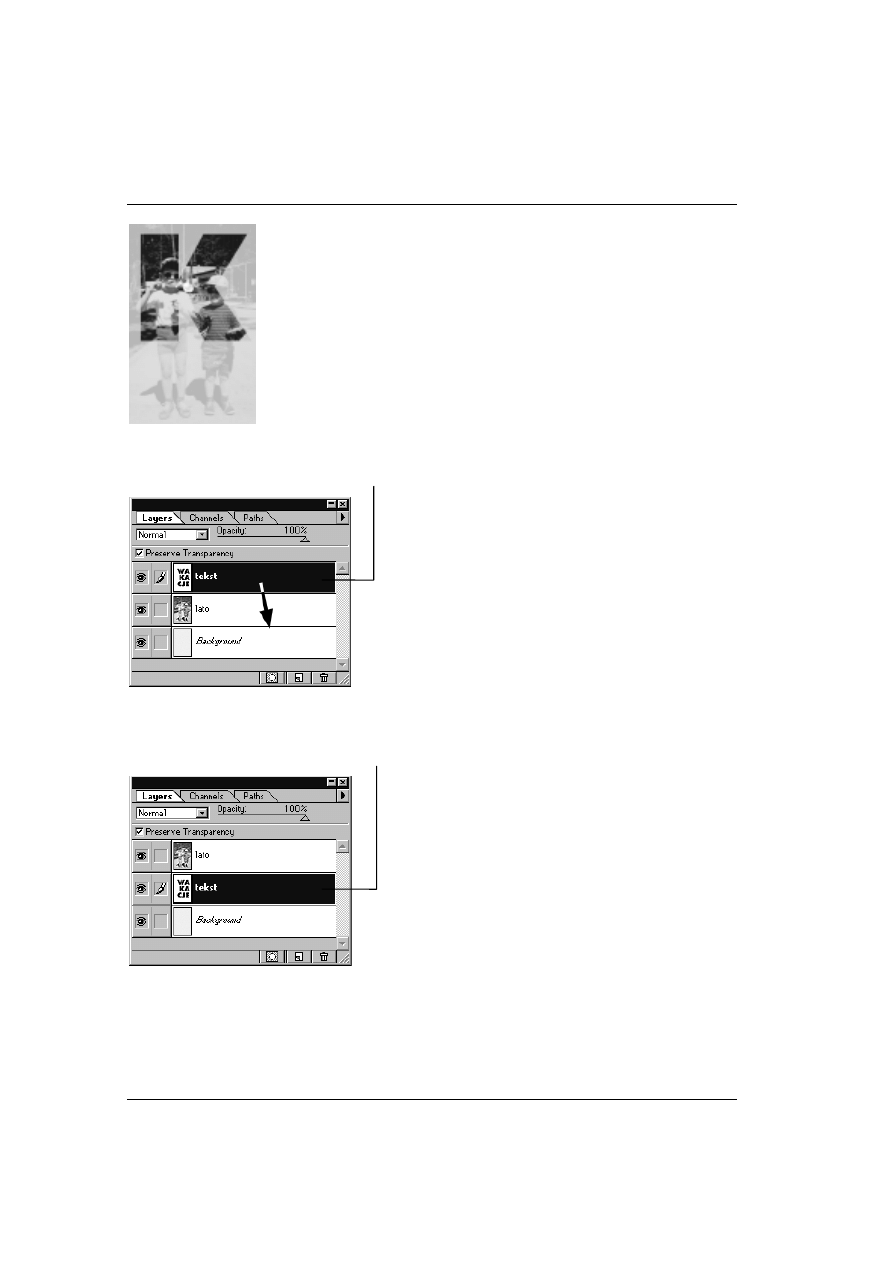
Tekst
257
Rys. 13.16.
3U]\JDV]RQ\REUD]QD]HZQWU]QDSLVX
Warstwa z napisem
Rys. 13.17.
=PLDQDNROHMQRFLZDUVWZQDSDOHFLH
Layers (Warstwy)
Warstwa z napisem po przemieszczeniu
Rys. 13.18.
=PLDQDNROHMQRFLZDUVWZQDSDOHFLH
Layers (Warstwy)
5.
Wybieramy polecenie Image/Adjust/Levels
(Obrazek/Dopasuj/Poziomy).
6.
W
Z\ZLHWORQ\PRNQLHGLDORJRZ\P
]EOL*DP\GRVLHELHWUyMNWQH]QDF]NL
XPLHV]F]RQHQDREXNRFDFKVXZDND
Output (
3R]LRP\Z\MFLD), tak jak to
pokazuje rysunek 13.14.
7.
Zamykamy okno
NOLNQLFLHPQD OK. Obraz
QD]HZQWU]QDSLVX]RVWDMHSU]\JDV]RQ\
(patrz rysunek 13.16).
7HNVWXPR*HP\WH*X*\üMDNRV]DEORQXGR
wycinania dziur w warstwach.
Kadrowanie obrazu napisem
(grupy maskowania)
1.
W
ZLHORZDUVWZRZ\PREUD]LHX*\ZDP\
QDU]G]LDWHNVWXType) do utworzenia
napisu (patrz pierwszy punkt tego
UR]G]LDáX1DSLV]RVWDMHXPLHV]F]RQ\QD
QRZHMRGG]LHOQHMZDUVWZLHFRáDWZRPR*QD
VSUDZG]LüQDSDOHFLHLayers, Warstwy
(patrz rysunek 13.17).
2.
Na palecie Layers (Warstwy) chwytamy
P\V]]DQD]ZZDUVWZ\] tekstem
i
SU]HFLJDP\MQDRGSRZLHGQLHPLHMVFH
SRZ\*HMWáDQDNWyU\PPD]RVWDü
XPLHV]F]RQDNRPSR]\FMDDOHSRQL*HM
ZV]\VWNLFKZDUVWZNWyUHPDMVL]QDOH(ü
ZHZQWU]QDSLVX0\XPLHFLOLP\ZDUVWZ
z napisem (tekst
SRPLG]\ZDUVWZDPL
Background (
WáRRUD]ZDUVWZNWyUD
RWU]\PDáDRGQDVQD]Zlato (patrz rysunek
13.18). W
WHQVSRVyE]PLHQLOLP\ZQDV]\P
REUD]LHNROHMQRüQDNáDGDQLDSU]HMU]\VW\FK
„folii” — warstw.
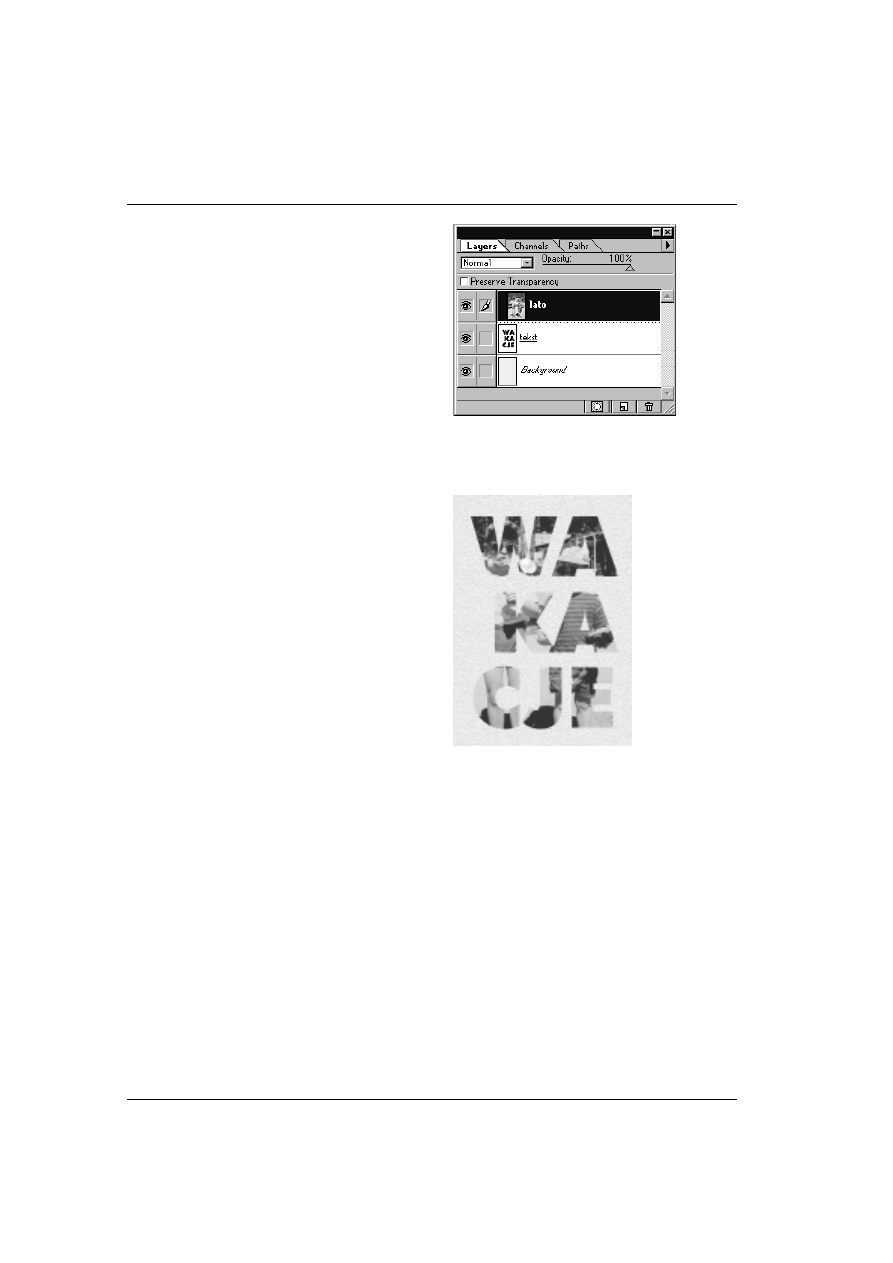
5R]G]LDá
13
258
3.
Wciskamy klawisz Alt i
NOLNDP\GRNáDGQLH
na linii, która dzieli nazwy dwóch warstw:
tej z tekstem i
WHMOH*FHMSRZ\*HM Kursor
SU]\ELHUDSU]\W\PNV]WDáWGZyFKNyáHF]HN
/LQLD]PLHQLDVL]FLJáHMZNURSNRZDQ
a nazwa warstwy tekst
]RVWDMHSRGNUHORQD
U\VXQHN-HGQRF]HQLHZ oknie
GRNXPHQWX]QDF]QDF]üZDUVWZ\OH*FHM
nad napisem znika; zostaje z niej tylko to, co
SRNU\ZDVL]]DPDORZDQ\PLF]FLDPL
warstwy bazowej (tekst).
8WZRU]\OLP\W]Z
JUXSPDVNRZDQLDclipping group).
W grupie maskowania piksele warstwy
ED]RZHM²WHMQDMQL*V]HM²VáX*MDNR
V]DEORQZHGáXJNWyUHJR]RVWDMREFLWH
ZDUVWZ\SU]\áF]RQHGRJUXS\5\VXQHN
13.20 pokazuje uzyskany przez nas napis,
Z\SHáQLRQ\REUD]HP] warstwy lato.
4.
(Ewentualnie
-HOLSRZ\*HMZDUVWZ\tekst
mamy w obrazie jeszcze inne warstwy, które
FKFHP\ÄREFLü´SU]\áF]DP\MHGRWHM
samej grupy,
NOLNDMFQDáF]F\FKMHOLQLDFK
z
ZFLQLW\PNODZLV]HPAlt. W ten sam
sposób (
NOLNQLFLH] Altem na kropkowanej
OLQLLPR*HP\ZUD]LHSRWU]HE\RGáF]\ü
ZDUVWZRGJUXS\PDVNRZDQLD
5.
(Ewentualnie
8DNW\ZQLDMFSRV]F]HJyOQH
warstwy
NOLNQLFLHPQDSDOHFLHLayers
i
ZFLVNDMFNODZLV]Ctrl, przemieszczamy
SRV]F]HJyOQHREUD]\SR]\FMRQXMFMH
Z]JOGHPREFLQDMFHJRMHQDSLVX
6.
(Ewentualnie
'RELHUDP\SU]HMU]\VWRü
i
WU\E\QDNáDGDQLDNRORUXGOD
poszczególnych warstw.
7.
Po uzyskaniu zaplanowanego efektu,
]U]XFDP\FDá\REUD]QDMHGQZDUVWZ
(polecenie Flatten Image,
6SáDV]F]REUD]HN
z
SRGUF]QHJRPHQXSDOHW\Layers).
8ZDJD3RGREQ\HIHNWPR*HP\X]\VNDü
VWRVXMFQDSLVELDá\QDF]DUQ\PWOHMDNR
PDVNZDUVWZ\:SURZDG]DQLHPDVHNGOD
ZDUVWZRPyZLP\ZSXQNFLHQDVWSQ\P
Tekst (a
WDN*HND*G\LQQ\REUD]]DZDUW\QD
RGG]LHOQHMZDUVWZLHPR*HP\WH*F]\QLü
F]FLRZRQLHZLGRF]Q\PNRU]\VWDMF] masek.
Rys. 13.19. Grupa maskowania na palecie Layers
(Warstwy)
Rys. 13.20. Grupa maskowania w oknie
dokumentu
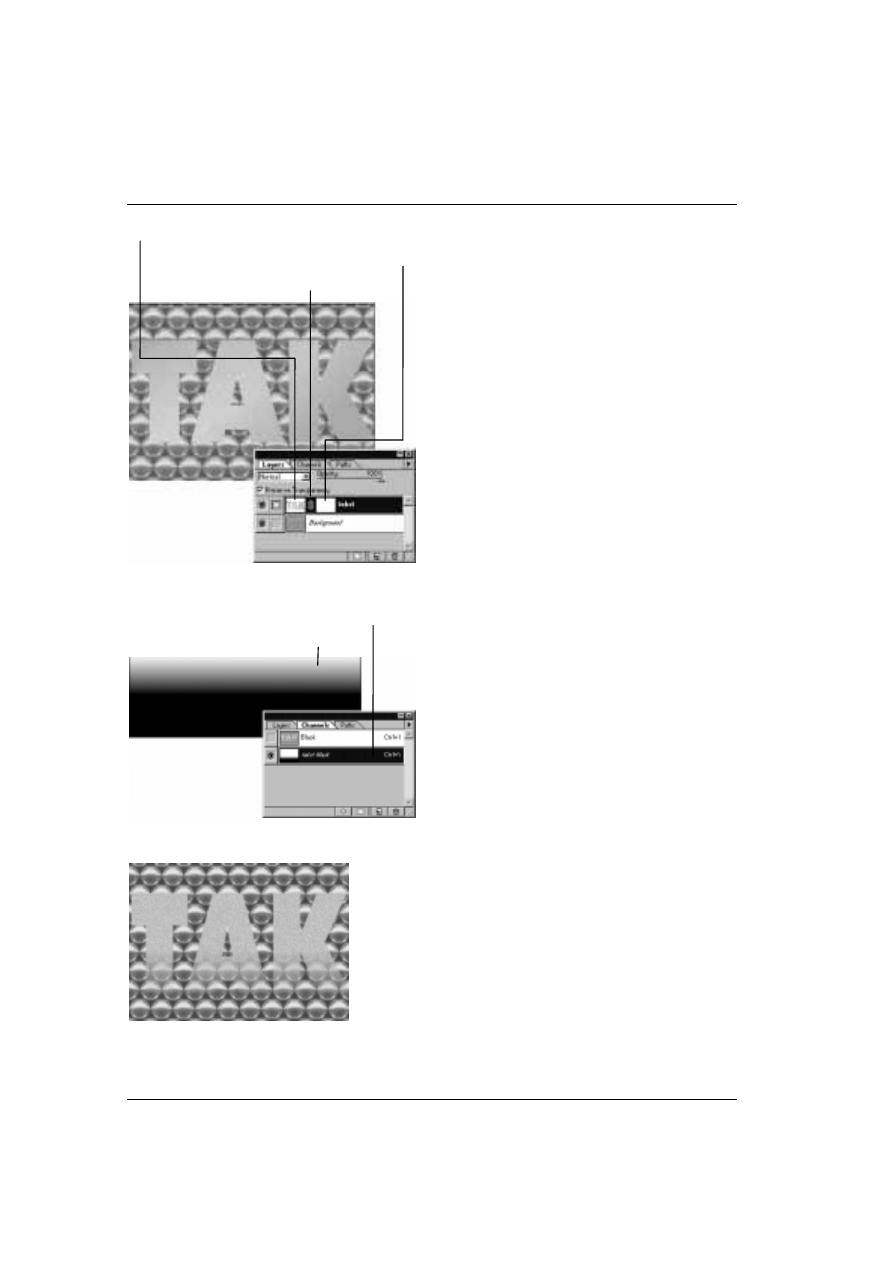
Tekst
259
Ikona warstwy
,NRQDPDVNLDNW\ZQD²RWRF]RQDUDPN
,NRQNDVSU]*HQLDPDVNLL warstwy
Rys. 13.21.
%LDáDPDVND]DUD]SRMHMZSURZDG]HQLX
Maska na palecie
&KDQQHOV.DQDá\
0DVNDZ\ZLHWORQDZRNQLHGRNXPHQWX
Rys. 13.22.
(G\FMDPDVNLMDNRNDQDáX
Rys. 13.23.
0DVNDZ\SHáQLRQDgradientowo od bieli
do czerni; napis stopniowo zanika
%ODNQLFLHQDSLVXPDVND
1.
Tworzymy tekst na oddzielnej warstwie
obrazu (patrz punkt pierwszy w tym
rozdziale). Warstwa ta jest w tej chwili
DNW\ZQDFRáDWZRVSUDZG]LüQDSDOHFLH
Layers (Warstwy).
2.
Z górnego menu Layer (Warstwa)
wybieramy polecenie Add Layer Mask/
Reveal All (
'RGDMPDVNwarstwy/Odkryj
wszystko). W
RNQLHGRNXPHQWXQLHZLGDü
zmian, ale na palecie Layers przy ikonie
ZDUVWZ\]QDSLVHPSRMDZLDVLLNRQDPDVNL
²QDUD]LHFDáNRZLFLHELDá\SURVWRNW
(rysunek 13.21).
8ZDJD%LDáHREV]DU\PDVNLRGSRZLDGDM
Z\ZLHWORQ\PPLHMVFRPZDUVWZ\F]DUQH²
XNU\W\P-HOL] górnego menu wybierzesz
polecenie Layer/Add Layer Mask/Hide
All, zostanie utworzona maska czarna,
a
FDáDZDUVWZDSRSURVWX]QLNQLH]RVWDQLH
w
FDáRFLXNU\WD-HOLQDVWSQLHQDWHM
F]DUQHMPDVFHXPLHFLV]GX*\ELDá\QDSLVWR
uzyskasz efekt bardzo podobny jak
w przypadku grup maskowania — obraz
z
ZDUVWZ\SRMDZLVLZHZQWU]QDSLVX
(rysunki 13.24 oraz 13.25).
3.
Przywracamy standardowe kolory farby i
WáD
²F]HUL biel.
4.
=DSRPRFQDU]G]LDZ\SHáQLHQLD
gradientowego (Gradient) malujemy na
PDVFHSá\QQHSU]HMFLHRGELHOLGRF]HUQL
1DV]QDSLV]DF]\QDVWRSQLRZR]DQLNDüRGWHM
VWURQ\JG]LHQDPDVFHSRMDZLDVL
przyciemnienie (rysunek 13.23).
8ZDJD-HOLQLHFKFHV]PDORZDüPDVNLQD
ROHSPR*HV]RGV]XNDüMQDSDOHFLH
Channels (
.DQDá\) iZ\ZLHWOLüMDNRNDQDá
w
RNQLHGRNXPHQWXVWDZLDMFSrzy niej
znaczek „oka”
NOLNQLFLHPZRNLHQNX] lewej
strony.
.OLNQLFLHQDÄRNX´SU]\QDMZ\*V]HM
pozycji na palecie Channels (RGB) pozwoli
&LXNU\üREUD]7HUD]Z oknie dokumentu
PDV]W\ONRPDVNWDNMDNSRND]XMH
rysunek 13.22.
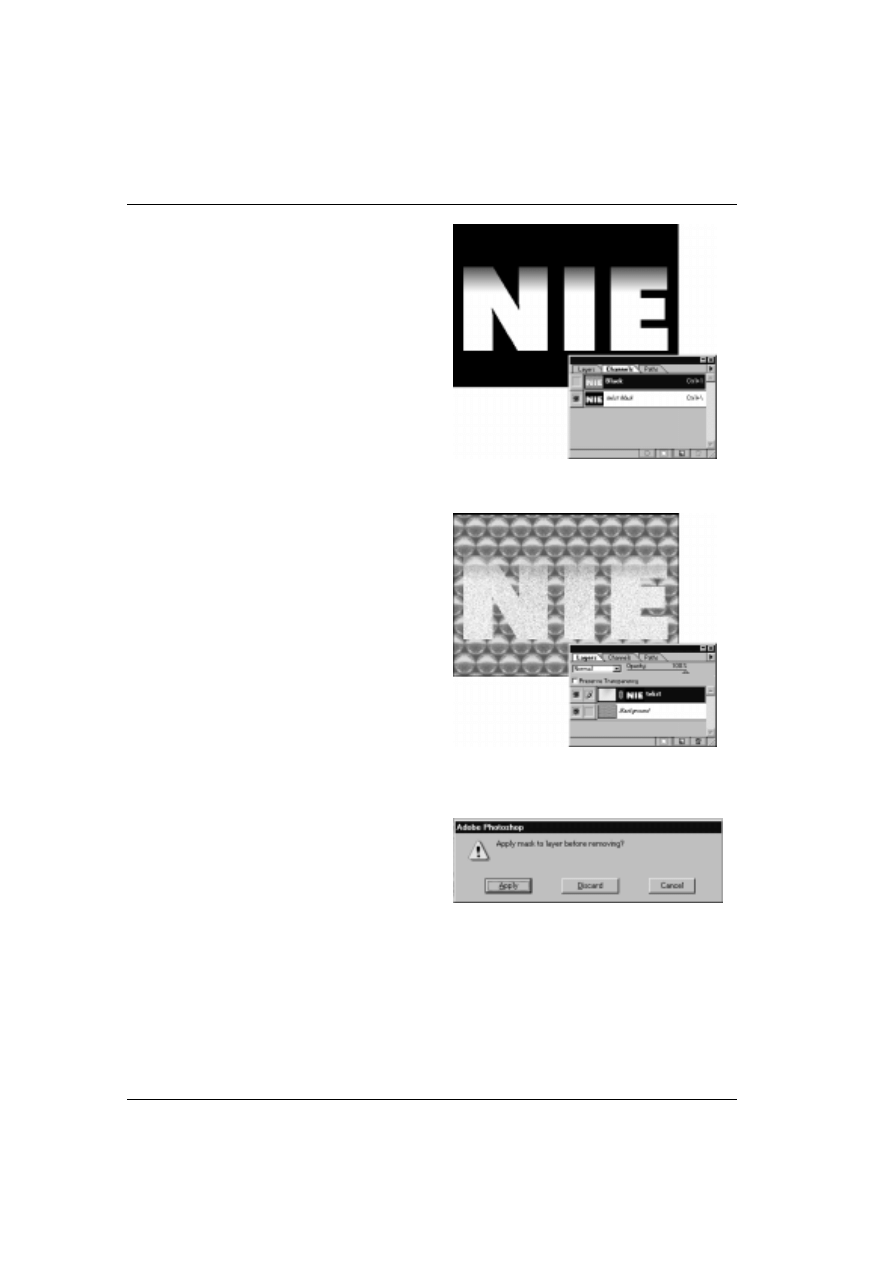
5R]G]LDá
13
260
0R*HV]PDORZDüMIDUEELDáF]DUQ
i
ZV]\VWNLPLRGFLHQLDPLV]DURFLSU]\X*\FLX
GRZROQ\FKQDU]G]L3R]DNRF]HQLXHG\FML
XNU\MPDVNLZ\ZLHWO]QyZNDQDá\EDUZQH
5*%PDQLSXOXMFikonkami „oka”. Teraz
VDPDPDVNDSU]HVWDMHE\üZLGRF]QDZ oknie
GRNXPHQWXDOH]DWRVZLGRF]QHMHMHIHNW\
7DPJG]LHQDáR*\áHNRORUF]DUQ\
zamaskowana warstwa zostaje ukryta. Tam,
JG]LHSRPDORZDáHPDVNQDELDáRZDUVWZD
MHVWZLGRF]QD5y*QHRGFLHQLHV]DURFL
PDVNLRGSRZLDGDMUy*Q\PVWRSQLRP
SU]HMU]\VWRFLZDUVWZ\
5.
(Ewentualnie) Aby od edycji maski
SU]HU]XFLüVLQDHG\FMVDPHMZDUVWZ\
XDNW\ZQLDP\LNRQZDUVWZ\NOLNQLFLHP
6.
(Ewentualnie
$E\SU]HPLHFLüZ oknie
GRNXPHQWX]DPDVNRZDQZDUVWZQDSLV
razem z
MHMPDVNSRSURVWXSU]HFLJDP\M
w oknie dokumentu na inne miejsce,
z
ZFLQLW\Pklawiszem CtrlÄ3WHOND´
SRPLG]\ikonkami warstwy i maski
R]QDF]D*HVVSU]*RQH²SRUXV]DMVL
razem.
7.
(Ewentualnie
$E\SU]HPLHFLüZ oknie
GRNXPHQWX]DZDUWRüZDUVWZ\QDSLVEH]
maski, najpierw
NOLNDP\QDÄSWHOFH´
a potem dopiero przemieszczamy napis
w
RNQLHGRNXPHQWXÄ3WHOND´]QLND
a
REUD]SRUXV]DVLQLH]DOH*QLHRGPDVNL
FKRüQDGDOSRGOHJDMHMZSá\ZRZL
8ZDJD$E\SR]E\üVLPDVNLSU]HFLJQLM
MHMLNRQQDGLNRQNRV]DQDPLHFLXGRáX
palety Layers
=RVWDQLHZWHG\Z\ZLHWORQH
RNQRGLDORJRZHMDNQDU\VXQNX-HOL
Z\ELHU]HV]RSFMApply (8*\M), efekt
PDVNRZDQLD]RVWDQLHXWUZDORQ\-HOL
wybierzesz Discard (
3RPL²SRPLQLW\
W obu przypadkach maska zniknie.
7HNVW²OXEGRZROQ\LQQ\NRQWXU²PR*HP\
ZSURVW\VSRVyEXZ\SXNOLüZLDWáRFLHQLHP
NRU]\VWDMF]H]QDQHJRQDPMX*ILOWUD
Lightening Effects,
(IHNW\ZLHWOQH (patrz
UR]G]LDá0R*HWRE\üWHNVWÄSHáQ\´
Z\SHáQLRQ\NRORUHPIUDJPHQWHPREUD]X
wzorem itp.) albo „pusty”.
Rys. 13.24. Czarna maska z
ELDá\PQDSLVHP
Rys. 13.25. Kadrowanie warstwy napisem,
X]\VNDQHG]LNLPDVFH z rysunku 13.24
Rys. 13.26.
&]\]DVWRVRZDüHIHNWPDVNRZDQLDQD
warstwie? Usuwanie maski
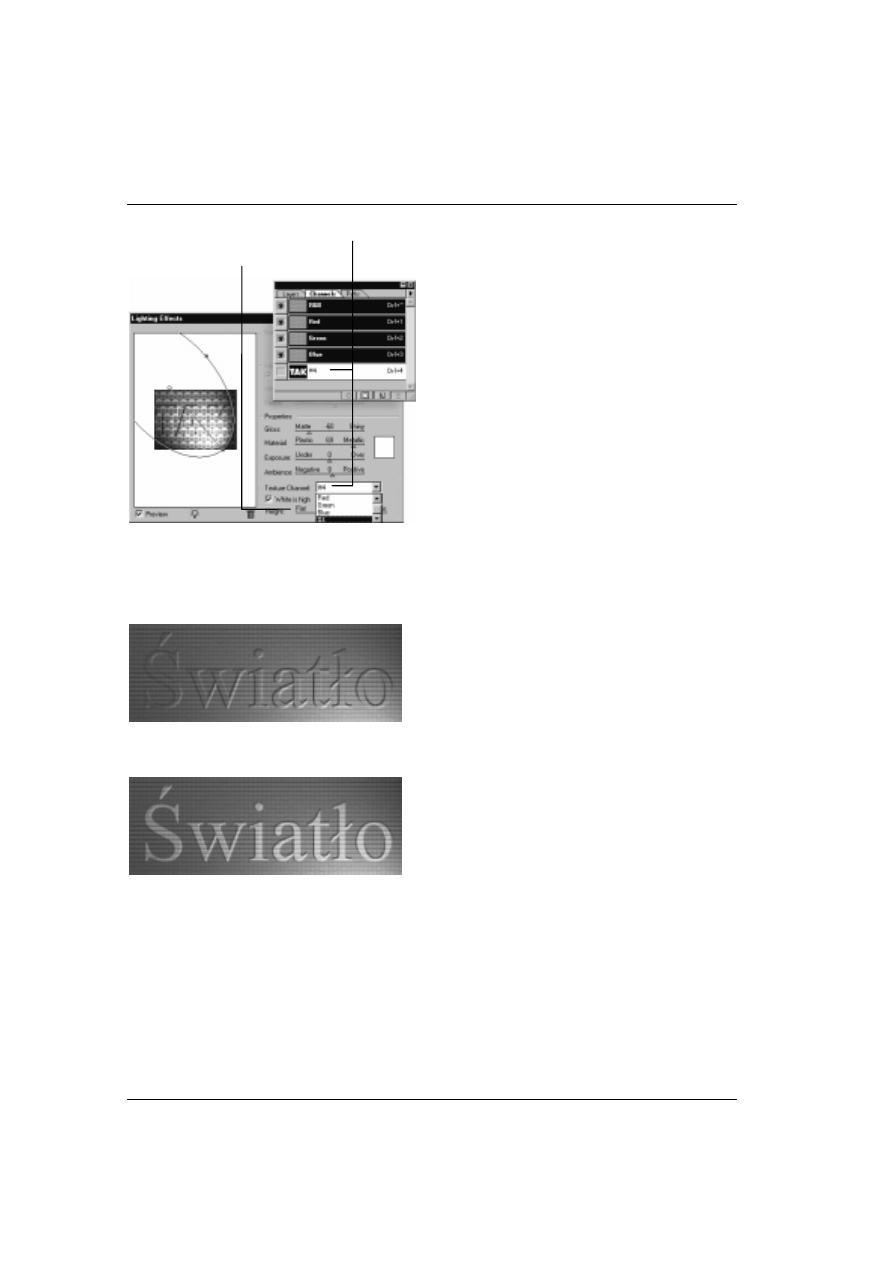
Tekst
261
.DQDáVHOHNFML]DZLHUDMF\NRQWXUQDSLVX
*áERNRüZ\WáRF]HQLD
Rys. 13.27.
.DQDáVHOHNFMLQDSDOHFLHChannels
.DQDá\RUD]QDOLFLHTexture &KDQQHO.DQDá
tekstury) w oknie dialogowym Lightening Effects
(IHNW\ZLHWOQH
Rys. 13.28.
:\WáRF]RQ\SXVW\QDSLV
Rys. 13.29.
:\WáRF]RQ\QDSLVSRZ\SHáQLHQLX
Uwypuklanie tekstu
]DSRPRFZLDWáRFLHQLD
1.
Otwieramy obraz, w którym chcemy
ZSURZDG]LüQDSLV
2.
:\ELHUDP\QDU]G]LHUDPNLWHNVWRZHM
(Type Mask) i
WZRU]\P\UDPNVHOHNFML
w
NV]WDáFLHQDSLVX
3.
Zapisujemy utworzony zestaw wyboru jako
NDQDáSDWU]UR]G]LDáL likwidujemy
UDPNVHOHNFMLZ\ELHUDMFSROHFHQLH
Select/None (Wybierz/Nic).
4.
Wybieramy polecenie Filter/Render/
Lightening Effects (Filtr/Render/Efekty
ZLHWOQH).
5.
U
VDPHJRGRáXRNQDGLDORJRZHJR
Ligtening Effects (
(IHNW\ZLHWOQH)
UR]ZLMDP\OLVWTexture Channel (.DQDá
tekstury) i
RGV]XNXMHP\QDQLHMQD]Z
NDQDáXZ któU\P]DSLVDOLP\QDV]
tekstowy zestaw wyboru (rysunek 13.27).
6.
3UDFXMFZRNQLHSRGJOGX]DSRPRF
UHIOHNWRUDRZLHWODP\WF]üREUD]X
w
NWyUHM]QDMGXMHVLQDV]QDSLV8VWDZLDP\
ZV]\VWNLHSDUDPHWU\RZLHWOHQLDSDWU]
UR]G]LDáSXQNWÄ2ZLHWODQLHVFHQ\´
7.
=DSRPRFSDUDPHWUXHeight ustalamy
ÄZ\VRNRü´Z\WáRF]HQLDZ wersji polskiej
programu suwak
3áDVNR*yU]\FLH).
8.
(Ewentualnie
$E\]PLHQLüNLHUXQHN
Z\WáDF]DQLDZ\áF]DP\RSFMWhite is
high (Biel podniesiona). Teraz zamiast
Z\SXNáHJRQDSLVXX]\VNDP\ZNOQLW\
9.
Zamykamy okno
NOLNQLFLHPQDOK.
W
REUD]LHSRMDZLDVLZ\WáRF]RQ\WHNVW
o
SRGNUHORQ\FKZLDWáHPEU]HJDFK
(rysunek 13.28). Na razie jest to tekst pusty.
10.
(Ewentualnie
-HOLFKFHP\PLHüSHáQ\
tekst o uwypuklonych brzegach, na
SRGVWDZLH]DSLVDQHJRNDQDáXVHOHNFML
odtwarzamy nasz zestaw wyboru (patrz
UR]G]LDáLZ\SHáQLDP\JRZGRZROQ\
sposób — kolorem, obrazem, wzorem albo
IDNWXUZ\JHQHURZDQ]DSRPRFILOWUyZ
(rysunek 13.29).
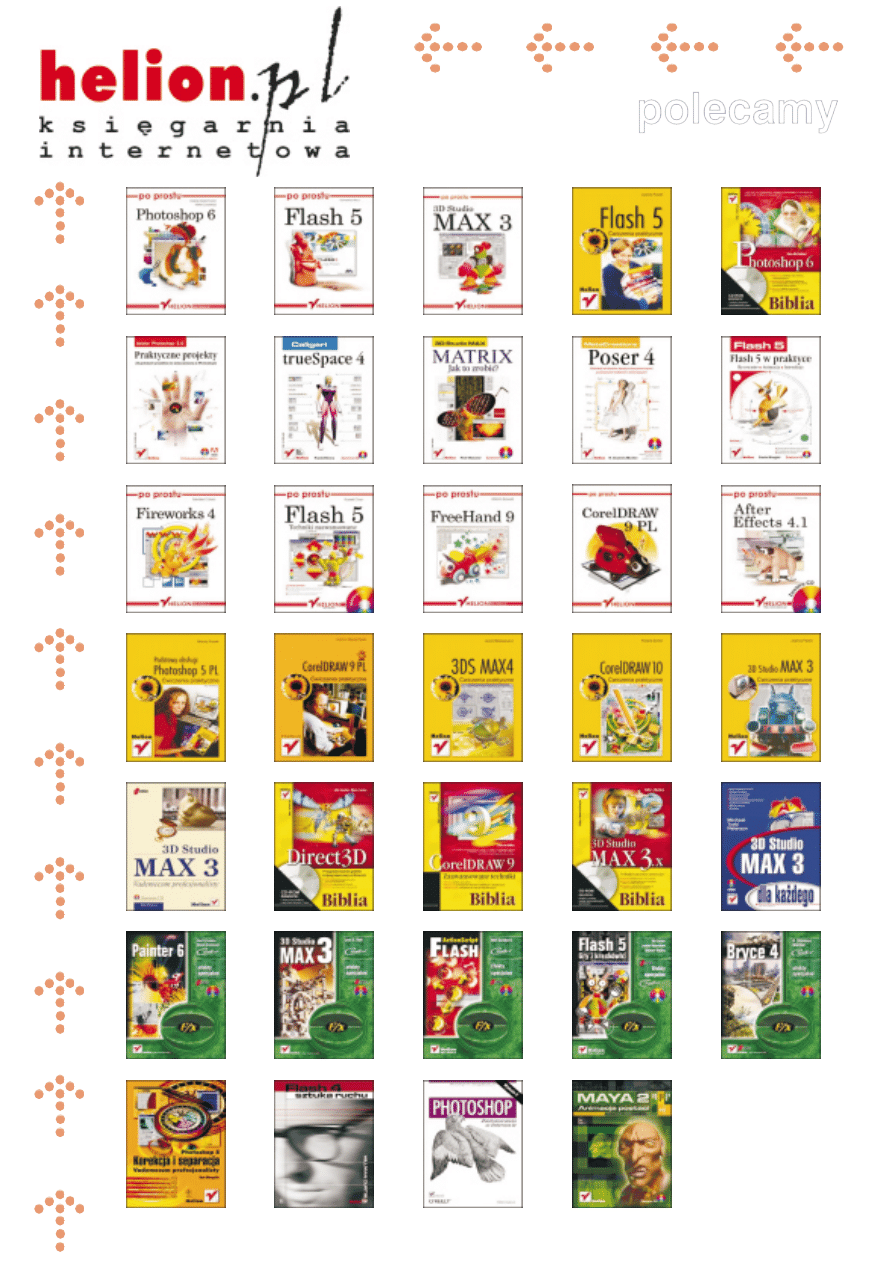
Wyszukiwarka
Podobne podstrony:
14 rozdzial 13 w2pa42u4da5r3dcm Nieznany (2)
14 rozdzial 13 uglpozcs747q2fnc Nieznany
14 Rozdział 13 Ciągi i szeregi funkcji
14 Rozdział 13 Ciągi i szeregi funkcji
ROZDZIAĹ 13 i 14- koncowka, Studia, Psychologia, SWPS, 3 rok, Semestr 06 (lato), Psychologia Emocji
12,13,14 rozdzial MS
Rozdział 13 i 14, Psychologia rozwojowa, Helen Bee
12,13,14 rozdzial MS
Merry Gentry 05 rozdzial 13 14
Objawienie Apokalipsa św Jana rozdział 13, 14, 17 i 18
Rozdział 13,14
12cd,13,14 rozdzial MS
15. Rozdzial 13
Rozdział 13, Dni Mroku 1 - Nocny wędrowiec
Finanse publiczne 14 12 13
007, p2, ROZDZIAŁ 13 : POD ZNAKIEM BOGÓW
Rozdział-13-Motoszybowce, Szkolenie Szybowcowe, Procedury operacyjne
więcej podobnych podstron